Dacă doriți să modificați un fișier care este stocat în biblioteca de site-uri, va fi mai sigur să îl extrageți. În timp ce fișierul este extras, alți utilizatori nu vor putea să-l modifice. Fișierul extras poate fi editat atât atunci când există o conexiune la site, cât și în modul offline și, de asemenea, salvați de câte ori.
După ce toate modificările sunt efectuate și fișierul este returnat la biblioteca de site-uri, aceste modificări vor fi vizibile pentru alți utilizatori, care pot, la rândul lor, extrage acest fișier dacă există permisiuni corespunzătoare. Dacă se dovedește că nu sunt necesare modificări ale fișierului, extragerea poate fi pur și simplu anulată și nu va fi rezolvată în istoricul versiunilor.
În acest articol
Informații generale
Unele biblioteci sunt configurate în așa fel încât extragerea fișierelor în ele este obligatorie. În organizațiile care utilizează astfel de setări, utilizatorii sunt încurajați să extragă fișiere înainte de a le edita. După ce ați terminat lucrul cu fișierul, trebuie să îl returnați sau să anulați extragerea.
Dacă nu este nevoie să extrageți, puteți deschide documentul în biblioteca corespunzătoare, puteți modifica, salva și închide documentul. Cu toate acestea, în același timp, un alt utilizator poate lucra cu documentul, astfel încât există riscul suprascrierii modificărilor efectuate. Dacă nu există nicio certitudine că nimeni altcineva nu lucrează cu documentul, se recomandă să îl extrageți înainte de a efectua modificări.
Important: În modul de editare în colaborare a documentului (când mai mulți utilizatori lucrează simultan cu acesta), acesta ar trebui să fie recuperat numai dacă necesită un acces exclusiv la scriere.
Extragerea unui fișier
Pentru a extrage un fișier din bibliotecă, urmați acești pași:
Navigați la biblioteca în care este localizat fișierul.
Extrageți fișierul utilizând una dintre următoarele metode.
Treceți cursorul mouse-ului peste numele fișierului, dați clic pe săgeata drop-down de lângă nume, apoi faceți clic pe Eject.
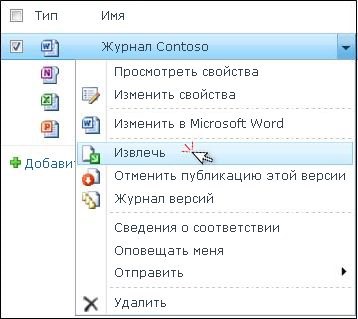
Bifați caseta de selectare de lângă numele fișierului, apoi pe panglică, faceți clic pe Eject.
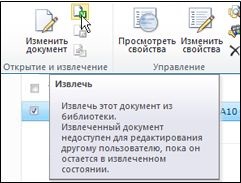
O fereastră se va deschide cu un mesaj care să ateste că fișierul va fi extras. Pentru a salva fișierul într-un folder care este destinat lucrului local cu schițe, bifați caseta de selectare Folosește un desen local.

Important: Dacă sunt selectate mai multe fișiere pentru extragere, nu este disponibilă posibilitatea de a le salva în directorul de desene locale.
Decideți dacă doriți să salvați fișierul într-un director de desene locale. Avantajele utilizării unui dosar local sunt viteza și portabilitatea, avantajul de a lucra direct în biblioteca site-ului este o protecție fiabilă a fișierelor. Dacă nu trebuie să lucrați offline, nu ar trebui să o utilizați. Dacă doriți să salvați fișierul într-un fișier de desene locale, bifați caseta de selectare Folosiți desenul local. în caz contrar, nu îl instalați.
Faceți clic pe OK.
Când extrageți un fișier, o săgeată verde, îndreptată în jos acoperă parțial pictograma de lângă numele fișierului. Aceasta indică faptul că, sau de către un alt utilizator, fișierul este extras. Dacă treceți cu mouse-ul peste orice pictogramă de fișier, simbolul extras afișează numele documentului și numele utilizatorului care a extras-o.
Returnează un fișier
Fișierele și toate modificările aduse acestora nu vor fi disponibile altor utilizatori până când documentele nu vor fi returnate la bibliotecă.
Pentru a returna un fișier, urmați acești pași:
Navigați la biblioteca în care este localizat fișierul.
Returnați fișierul utilizând una dintre următoarele metode.
Treceți cu mouse-ul peste fișierul pe care doriți să-l returnați, dați clic pe săgeata drop-down de lângă nume, apoi faceți clic pe Redo.
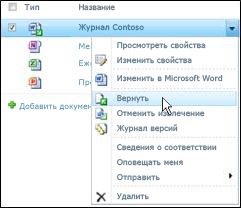
Bifați caseta de lângă pictograma fișierului, apoi pe panglică, faceți clic pe Redirecționare.
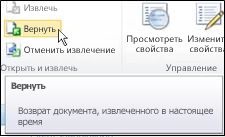
Când vă întoarceți la caseta de mesaje, în panoul Salvați țintă, selectați opțiunea dorită.
Pentru a efectua o întoarcere intermediară a fișierului și apoi continuați să lucrați cu acesta, în zona Salvați țintă țintă, selectați Da.
Dacă ați terminat lucrul cu fișierul și nu doriți să îl salvați în starea extrasă, selectați Nu în zona Save target status (Salvare țintă țintă).
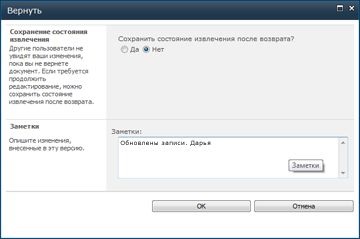
În zona Note, adăugați o notă care descrie modificările pe care le-ați făcut. Nu este necesar să faceți acest lucru, dar este recomandat. Notele despre întoarcere sunt utile în special dacă mai multe persoane lucrează la dosar. În plus, dacă organizația ține evidența versiunilor de documente, nota este introdusă în istoricul versiunilor, care poate fi utilă în viitor, dacă din anumite motive trebuie să reveniți la o versiune anterioară a fișierului.
Faceți clic pe OK. pentru a finaliza returnarea fișierului sau Anulare. dacă te răzgândești. După ce fișierul este returnat, săgeata verde de pe pictograma acestuia dispare.
Anularea extracției
Dacă nu efectuați nicio modificare după extragerea fișierului, nu puteți salva documentul, ci pur și simplu anulați extragerea. Dacă o organizație urmărește versiuni, o nouă versiune este creată de fiecare dată când fișierul este returnat la bibliotecă. Anulați extragerea, puteți împiedica crearea unei noi versiuni a fișierului care nu conține modificări.
Uneori trebuie să anulați modificările. În acest caz, nu puteți salva fișierul, ci pur și simplu anulați extragerea acestuia. Ca urmare, modificările vor fi pierdute.
Pentru a anula checkout-ul, urmați acești pași:
Navigați la biblioteca în care este localizat fișierul.
Returnați fișierul utilizând una dintre următoarele metode.
Treceți cu mouse-ul peste fișierul pe care doriți să-l returnați, faceți clic pe săgeata drop-down din dreptul numelui său, apoi faceți clic pe Unpublish.
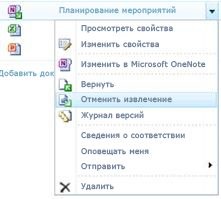
Bifați caseta de lângă pictograma fișierului, apoi pe panglică, faceți clic pe Dezinstalare.
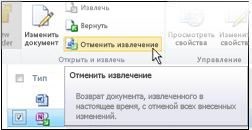
Cu fereastra Document deschis, caseta de mesaj anunță că urmează să ștergeți fișierul, faceți clic pe OK pentru a finaliza scanarea în fișier sau pe Anulare. dacă te răzgândești. Săgeata verde dispare cu pictograma fișierului atunci când fișierul este returnat.
Extragerea, returnarea și anularea extragerii mai multor fișiere
Pentru a extrage sau returna mai multe fișiere simultan sau pentru a anula extragerea acestora, urmați acești pași:
Bifați caseta de lângă pictograma fiecărui fișier pe care doriți să îl extrageți, să îl returnați sau să îl anulați.
Pe panglică, faceți clic pe Extragere. Întoarceți sau Renunțați la check-out.
În caseta de mesaj, faceți clic pe OK.
Articole similare
-
Motivele de anulare sau schimbare a pedepsei - procesul penal al rusiei (tunete
-
Motive pentru abrogarea sau modificarea verdictului instanței de primă instanță - stadopedia
Trimiteți-le prietenilor: